
Redmond Company'den işletim sisteminin yedinci versiyonu kullanıcı için estetik çekiciliği ile tanınır. Ancak, tüm dekorasyon fiyat kaynaklarının artan tüketimidir. Neyse ki, geliştiriciler dikkate dolayısıyla t eklenmek üzere sunulan, "beautifulness" gerekmez kullanıcıların çıkarlarını aldı. N. Basitleştirilmiş görüntüleme stili, bugün size söylemek istediğim.
"Basitleştirilmiş Tarzı" etkinleştirilmesi
Bu arayüz görüntüleme seçeneği etkinleştirmek için aşağıdakileri yapın:
- Uygun öğesini kullanarak "Başlat" menüsü aracılığıyla yapılabilir "Denetim Masası", açın.
- Sonra, o zaman, "büyük simgeler" etkinleştirmek Kişiselleştirme öğesini kullanın.
- Bir blok temalar ile görünecektir. "Temel (Basitleştirilmiş) Konular bölümüne" Bul - öğeyi tıklandığında gerekiyor - bu "Basitleştirilmiş Stil Windows 7" içermelidir.
- Seçilen konu uygulanacağı sonra bir süre, bekleyin.
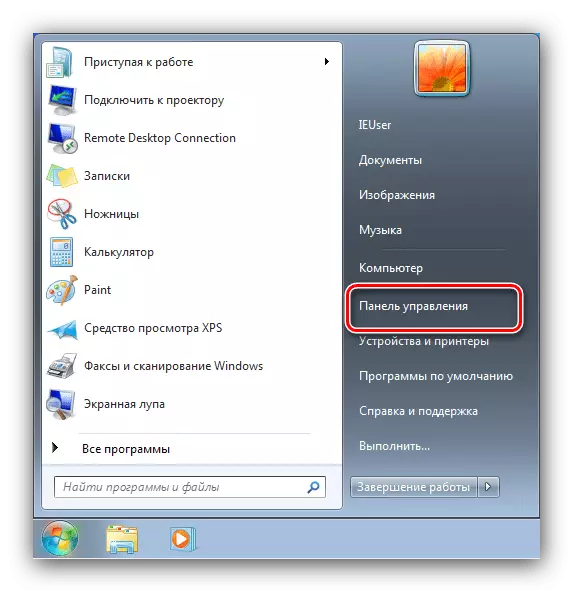



Gördüğünüz gibi, artık daha kolay.
öğe "Basitleştirilmiş Style" eksik veya çalışmıyor
Tasarımın belirtilen tasarım hepsi veya kullanılamaz hiç ya hiçbir durumlar vardır. Bu sorunu çözmek için algoritma düşünün.
- denetimi değer ilk şey Aero birincil ve ana üs bulunmayan Windows 7 Basitleştirilmiş stil ve temalar yüklü baskısıdır.
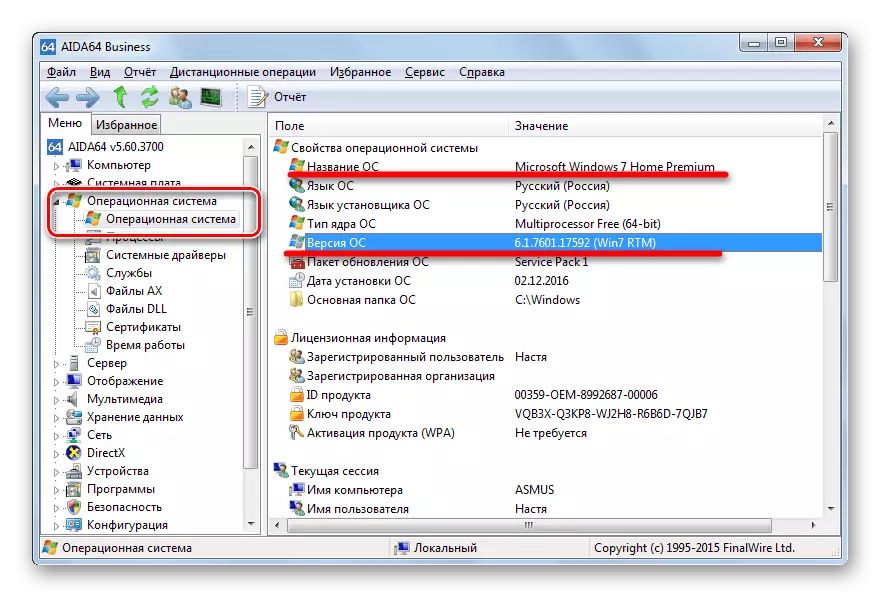
Windows 7 sürümünü öğrenmek: Devamı
- Ayrıca, bu çok sık bu nedenle de bunu etkinleştirmek veya lisanssız kopyasını kaldırmak, işletim sisteminin zaman sürümlerinde aktive korsan ya da olmasın kullanıcıları bulunur.
- Sen ekarte ve yerleşik dekorasyon konularında olduğu için sistem dosyalarını zarar veremez. OS editörler ve lisans durumu "basitleştirilmiş bir tarzda" varlığını işaret ediyorsa, "yedi" bileşenlerin bütünlüğünü kontrol etmek faydalı olacaktır.
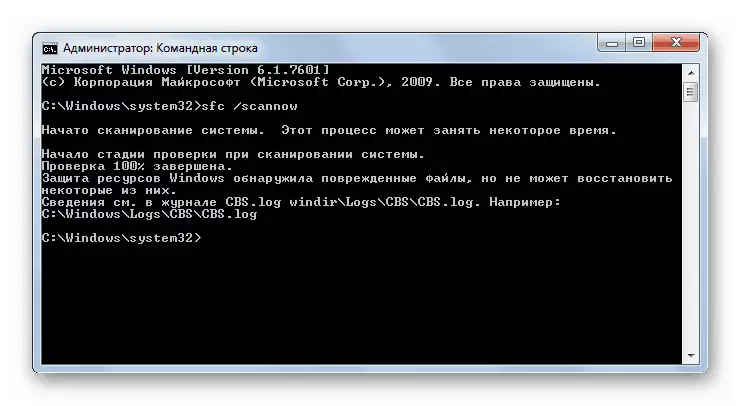
Ders:
Windows sistem dosyalarının bütünlüğünü kontrol 7
Windows 7'de Sistem Dosyalarını Geri Yükle
- Diğer tüm verimsiz olduğunda son seçenektir - Kullanıcı veri kaybı olmadan yeniden vasıtasıyla fabrikaya OS durumunu geri.
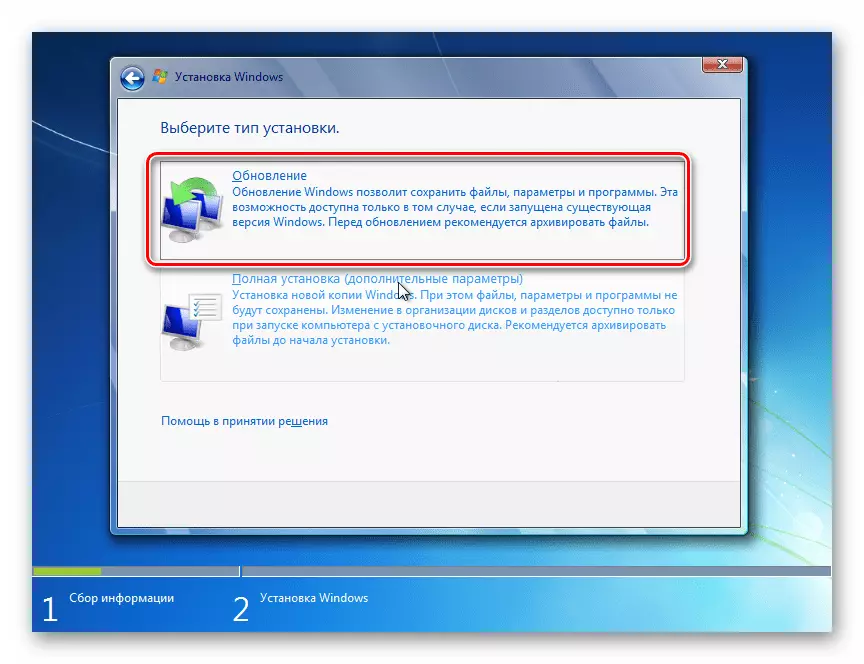
Devamını oku: Windows 7 üzerinde Windows 7 yükleme
Biz Windows 7'de bir "basitleştirilmiş tarzı" birleşmeyle yöntemini gözden geçirmiş ve olası sorunların çözümleri ile tanıştı. Gördüğünüz gibi, bu seçenek sadece başka konudur.
